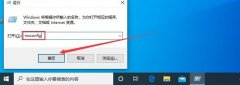主板BIOS升级是许多DIY爱好者和电脑用户常常需要面临的任务。虽然这项工作可以提升系统性能,修复漏洞,甚至支持新的硬件,然而过程中的每一步都必须谨慎,以避免出现不可逆转的错误。本文将深入探讨BIOS升级的步骤,分享注意事项,并提供一些实用指南。

BIOS(基本输入输出系统)是电脑最底层的软件,与主板直接交互。BIOS的升级必不可少,尤其是当你计划更换CPU、内存或其他硬件组件时。升级BIOS可以确保你的硬件能得到最佳支持,并能有效利用新功能。
在进行BIOS升级前,有几个必要的准备步骤。需要确认你当前的BIOS版本以及主板型号。可以通过在开机时按Delete、F2或其他指定的键进入BIOS设置,查询相关信息。接下来,访问主板制造商的官方网站,下载最新的BIOS固件和升级工具。建议在可靠的网络环境下进行下载,确保文件的完整性。
BIOS升级的步骤通常如下:
1. 备份当前BIOS:在开始升级前,必须备份旧版BIOS。这可以通过BIOS自带的选项,或者使用专业工具来实现。备份可以帮助你在遇到问题时恢复原来的设置。
2. 创建可启动媒介:使用USB闪存驱动器创建一个可启动的媒介,为BIOS升级做准备。确保该驱动器格式为FAT32,并将下载的BIOS文件复制到该驱动器中。
3. 重新启动电脑并进入BIOS:将USB驱动器插入电脑,重启并进入BIOS设置。在设置内找到启动选项,确保USB驱动器优先启动。
4. 执行BIOS升级:在BIOS界面中选择更新或升级选项,找到并选择USB驱动器中的BIOS文件。确认并开始升级过程。请勿断电或重启,任何中断都可能导致主板损坏。
5. 恢复默认设置:升级完成后,通常建议恢复BIOS到默认设置,确保所有新功能和优化的生效。
6. 重新配置BIOS:如果你之前有特殊设置,例如超频参数,需要根据需要进行重新配置。
完成BIOS升级后,测试系统的稳定性和新硬件的兼容性非常重要。可以通过运行一些基准测试软件或游戏,观察性能是否提升,系统是否稳定。
在BIOS升级过程中,有几个注意事项需要牢记。确保在稳压情况下进行,避免因停电造成损坏;不要随意使用第三方固件;了解新BIOS版本所带来的变化,合理评估其必要性;升级前务必仔细阅读主板说明,确保过程中的每一步都符合厂商的指导。
常见问题解答(FAQ):
1. 升级BIOS后系统不启动怎么办?
尝试进入安全模式或恢复上一个备份的BIOS。
2. 是不是所有主板都需要升级BIOS?
不是,若当前BIOS已满足需求,且没有重大问题,可以选择不升级。
3. 如何确定BIOS版本是否是最新的?
定期访问主板制造商的网站查看所有发布的BIOS版本更新。
4. BIOS升级是否会影响已安装系统的设置?
通常会恢复为出厂设置,建议升级后重新配置相关设置。
5. 升级BIOS需要多长时间?
整个过程通常在几分钟内完成,具体时间依赖于主板型号和BIOS文件大小。
通过以上步骤与提示,您将能够顺利完成主板BIOS的升级,享受更稳定、高效的计算机使用体验。